如何用solidworks画精确的的齿轮?
来源:网络收集 点击: 时间:2024-07-07【导读】:
齿轮作为重要的机械零件,在机械设计中非常常见,那如何用Solidworks画精确的齿轮呢?跟着小编一起来看一下吧。工具/原料more演示工具:DELL游匣笔记本演示软件:Solidworks 2016方法/步骤1/6分步阅读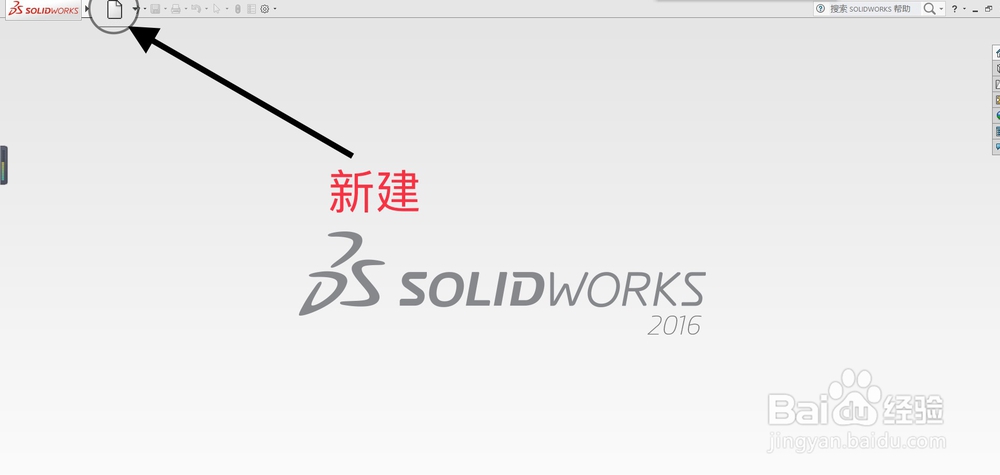
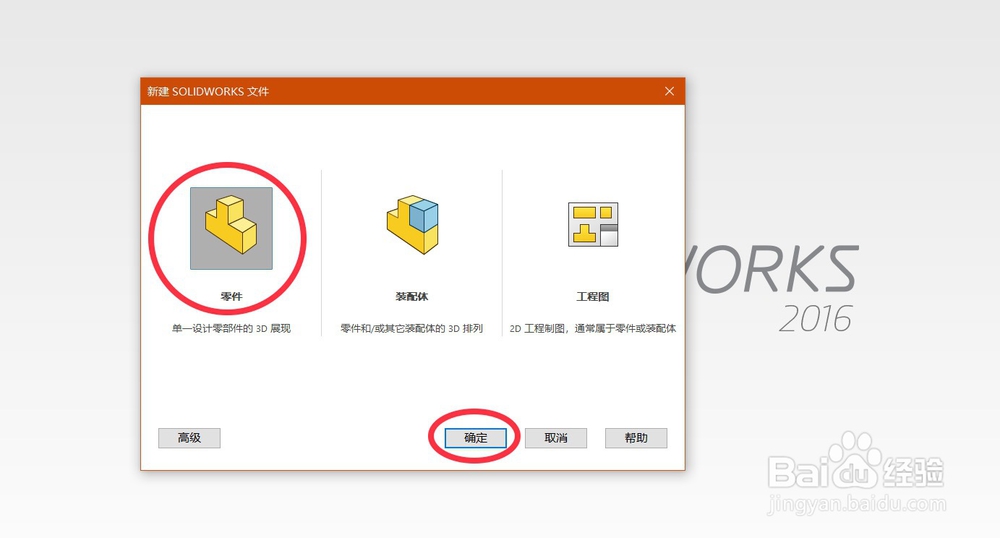 2/6
2/6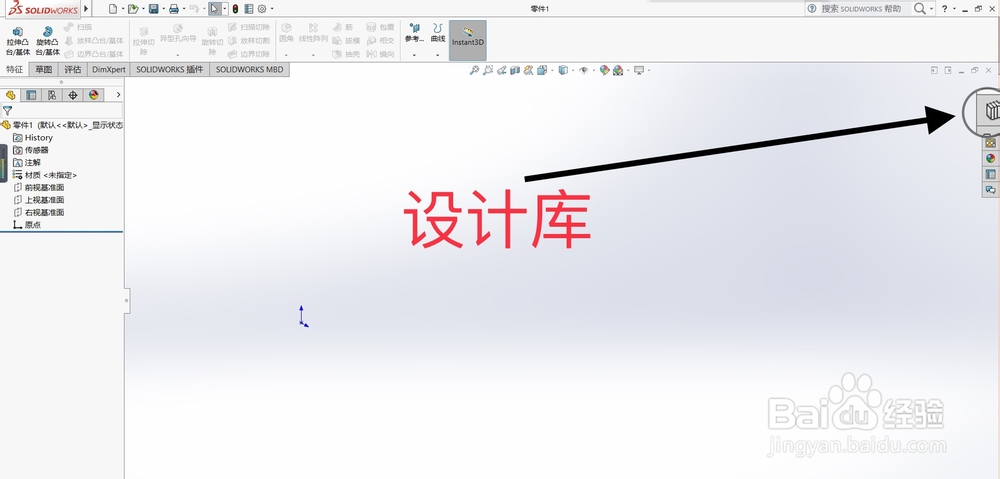
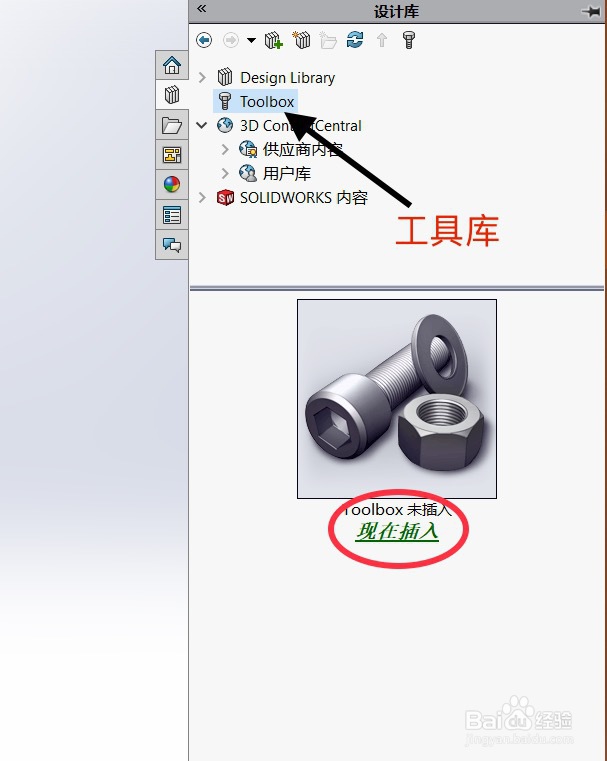
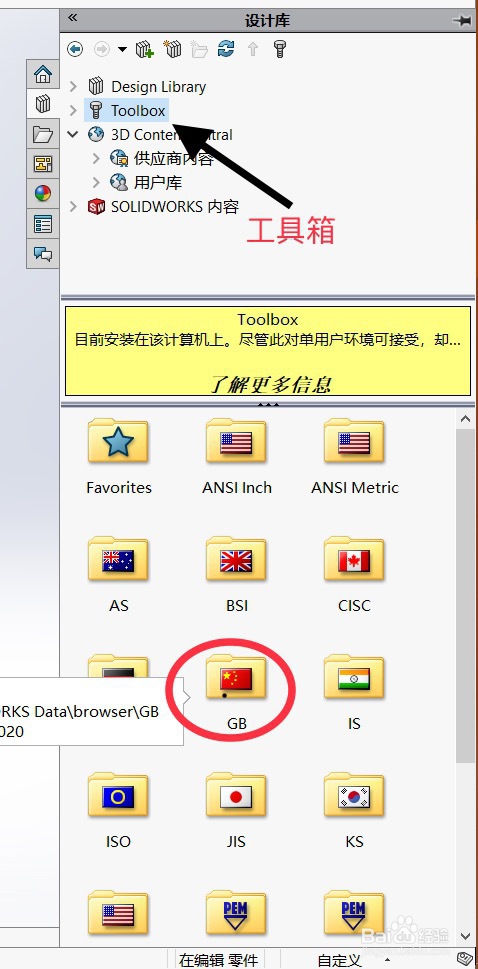 3/6
3/6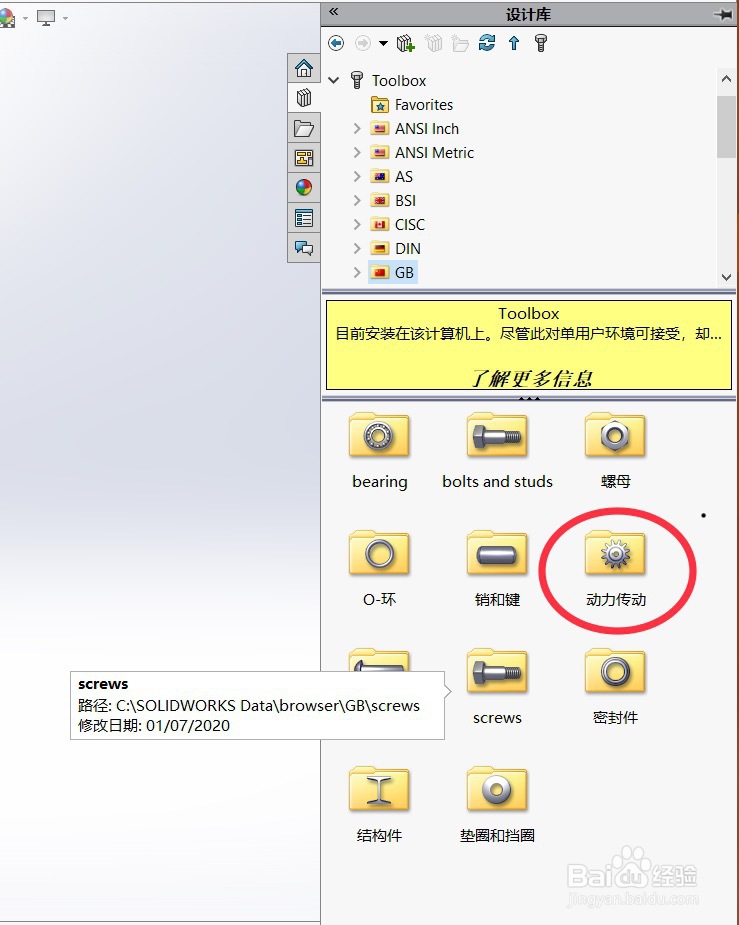
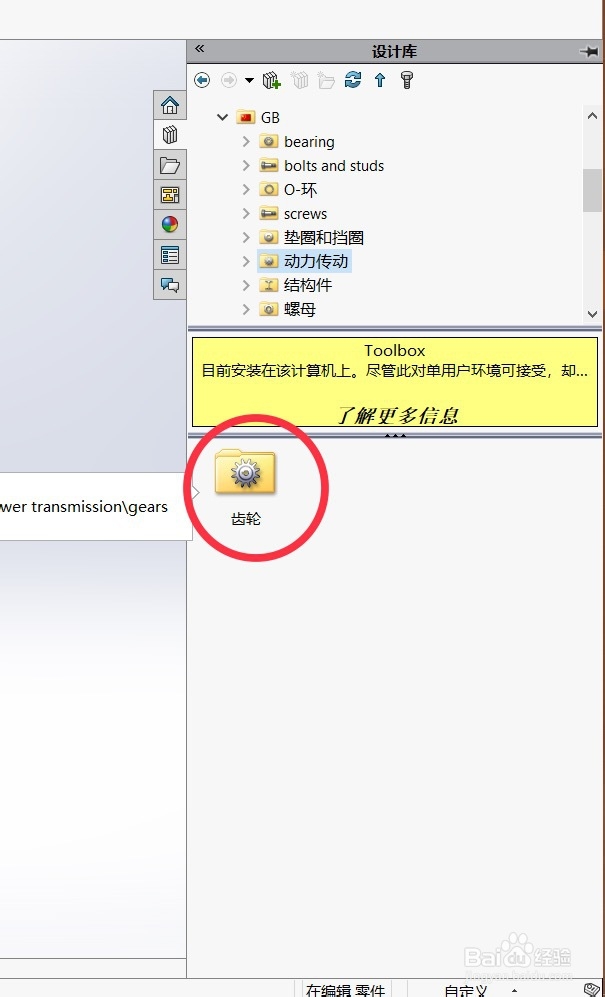 4/6
4/6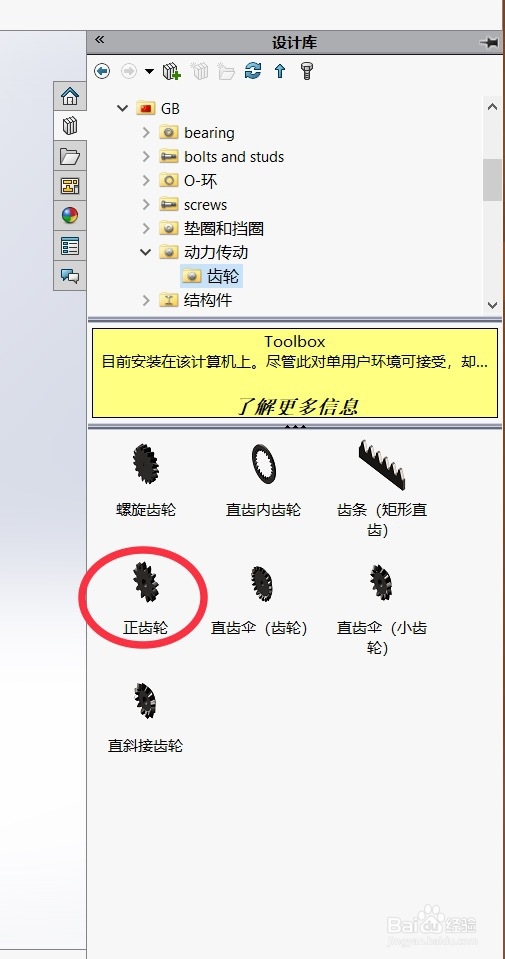 5/6
5/6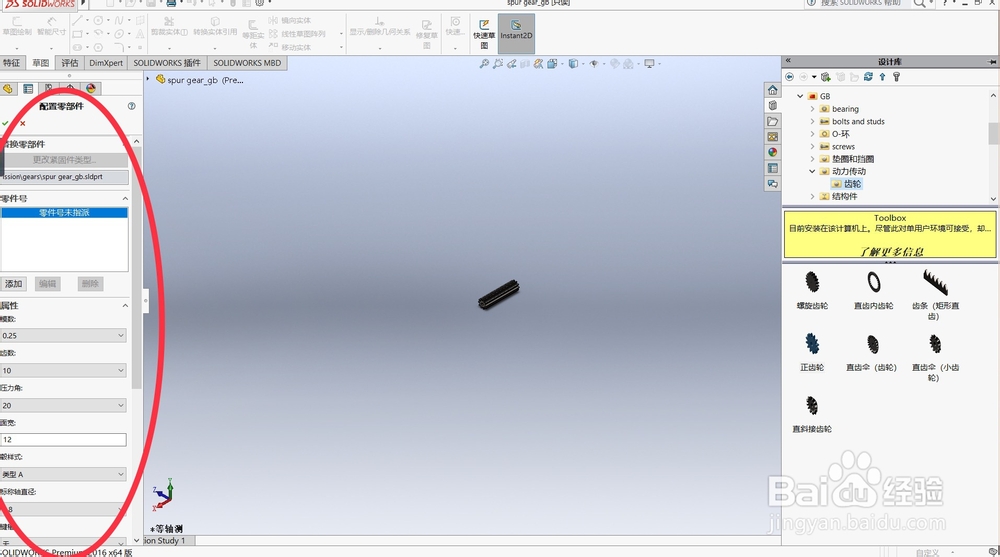
 6/6
6/6 总结1/1
总结1/1
第一步:点击软件快捷图标,打开软件,点击“新建”,再弹出的窗口中点击“零件”,点击“确定”。
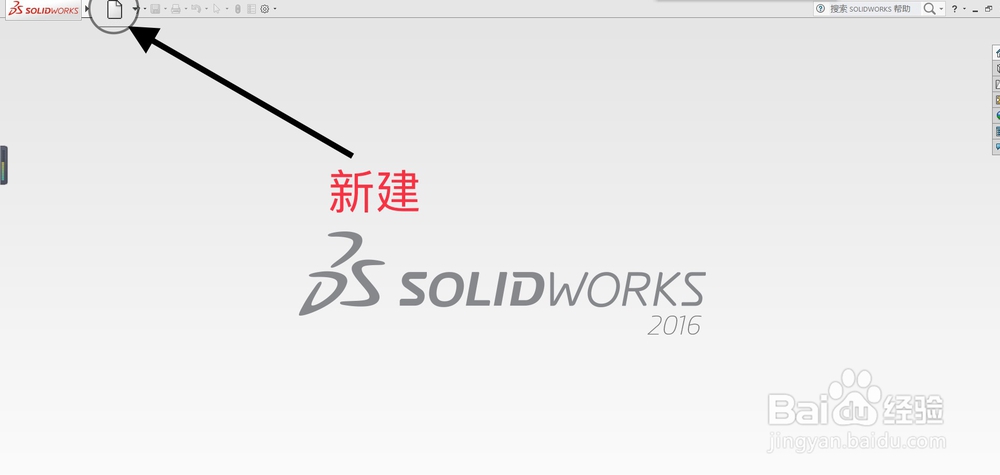
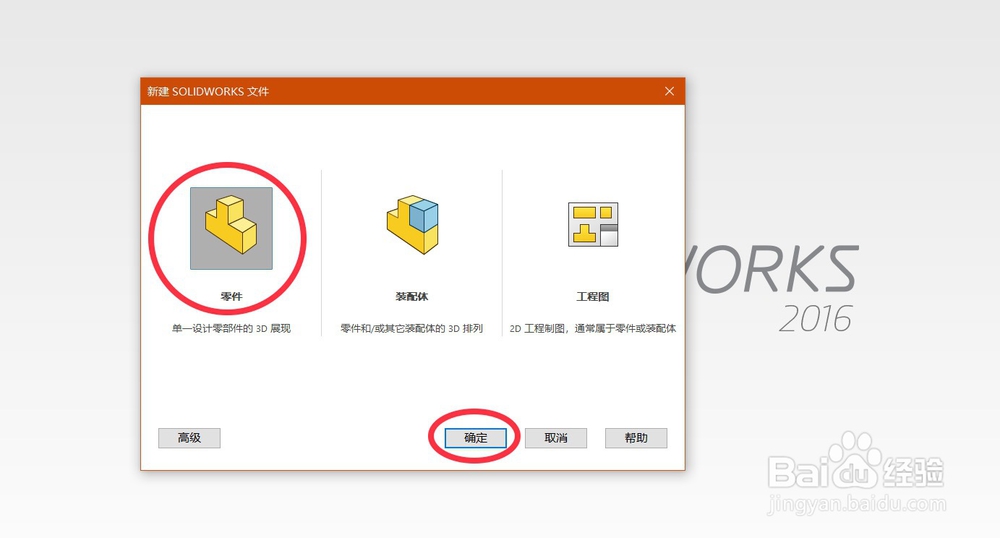 2/6
2/6第二步:点击“设计库”,点击“工具箱”,点击“现在插入”,再弹出页面点击“GB”。
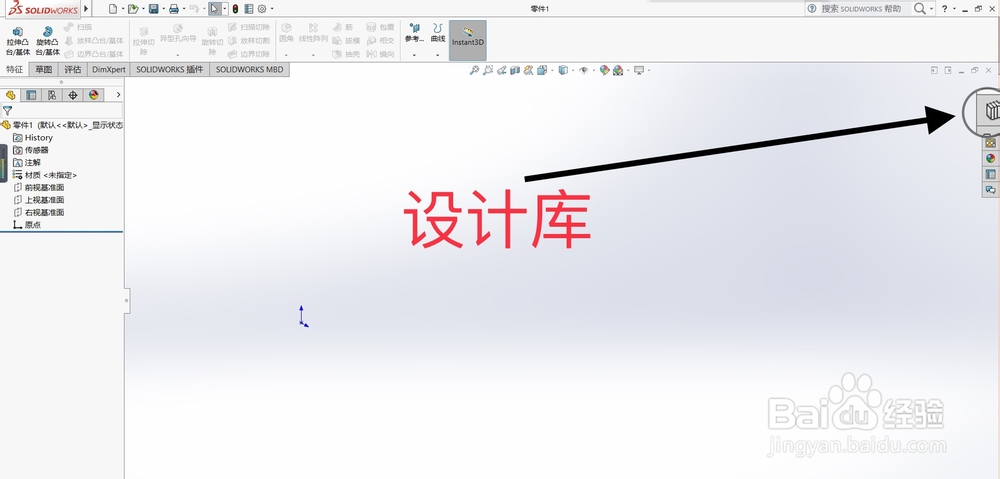
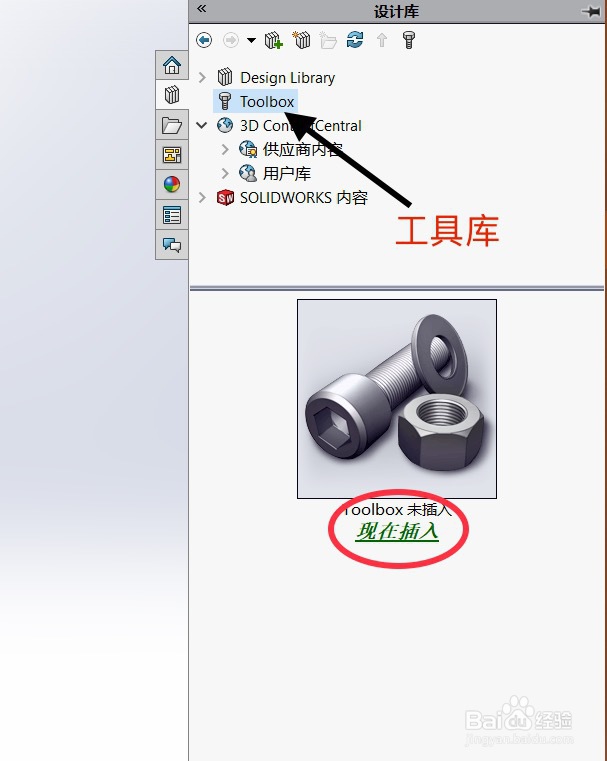
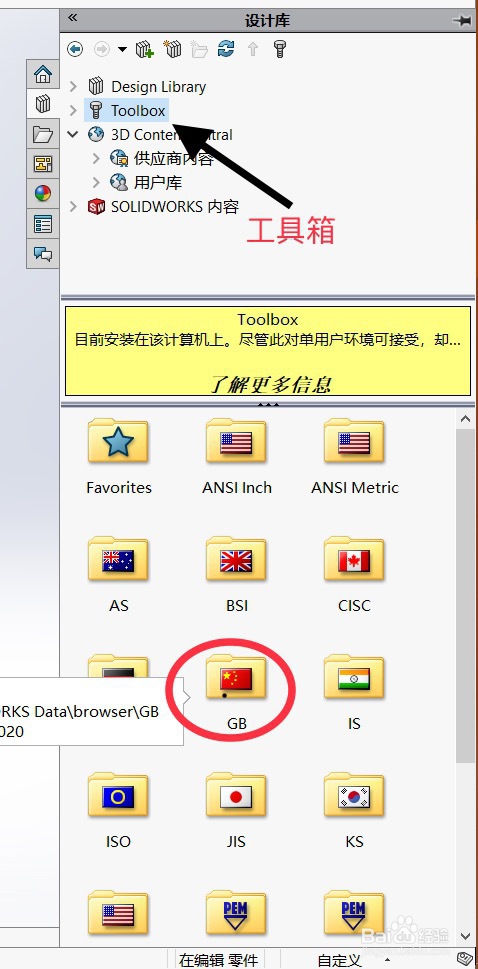 3/6
3/6第三步:点击“动力传动”,选择“齿轮”。
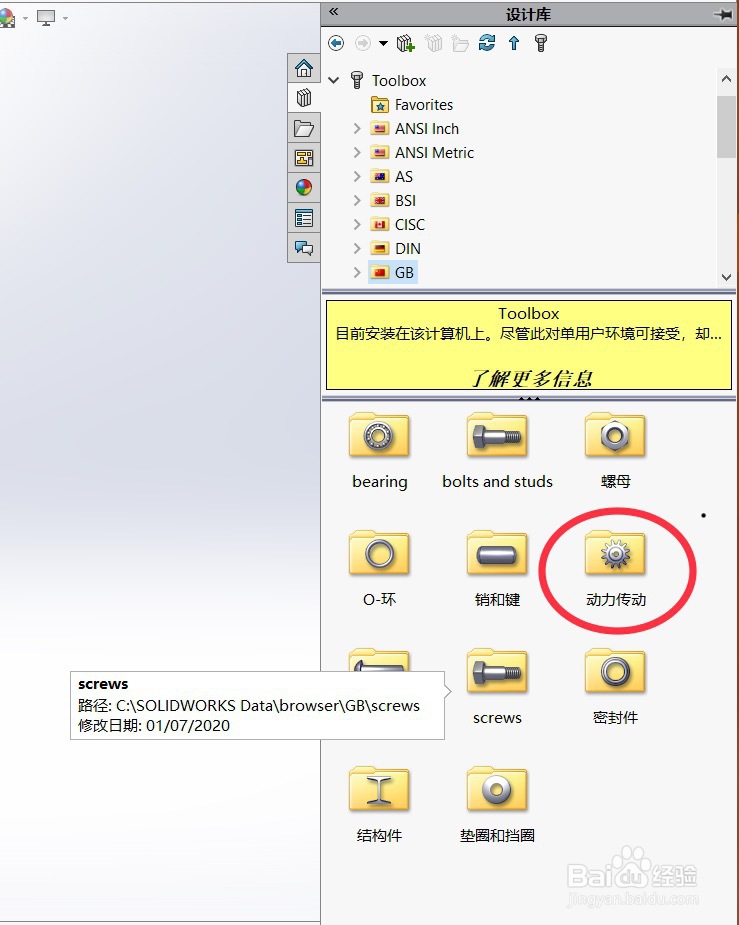
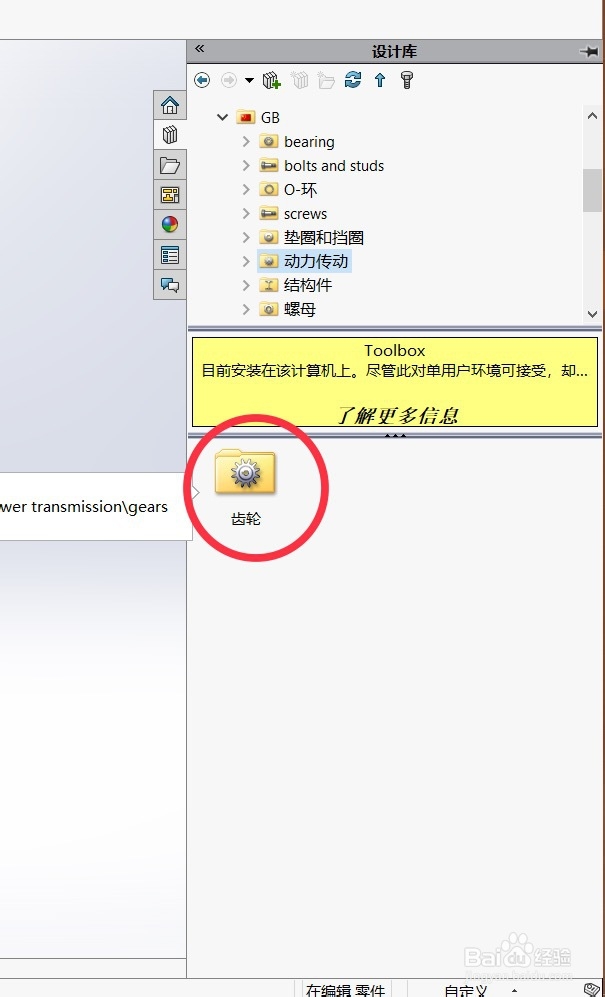 4/6
4/6第四步:选择“正齿轮”,单击鼠标右键,选择“插入零件”。
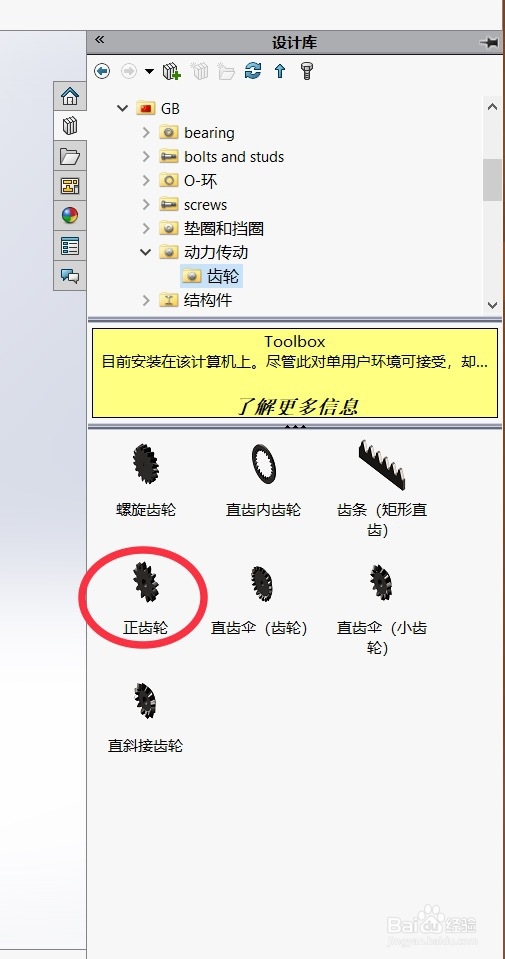 5/6
5/6第五步:在弹出的齿轮参数栏修改齿轮参数,修改后点击“√”。
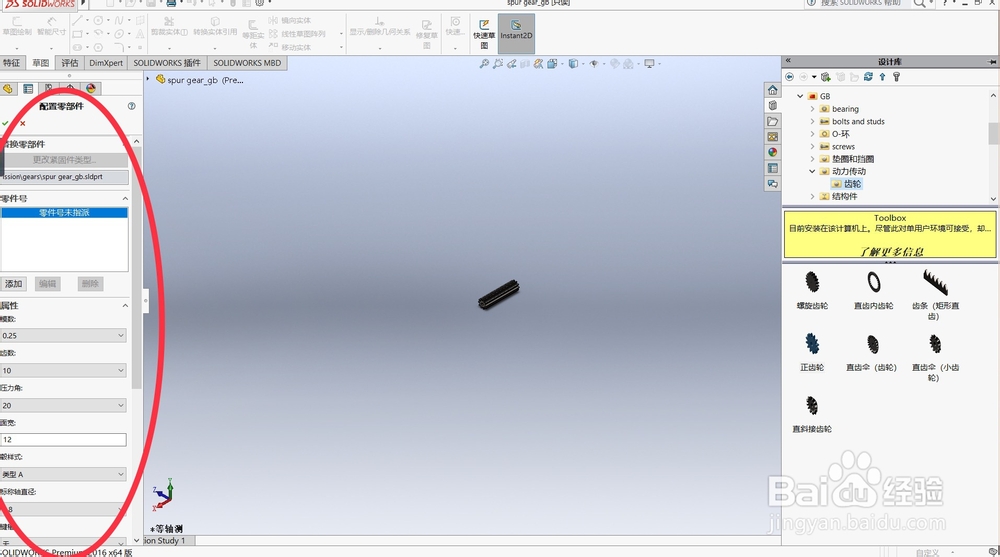
 6/6
6/6第六步:所需要的齿轮已经画好,点击“保存”,存于所需要的位置。
 总结1/1
总结1/1第一步:点击软件快捷图标,打开软件,点击“新建”,再弹出的窗口中点击“零件”,点击“确定”。
第二步:点击“设计库”,点击“工具箱”,点击“现在插入”,再弹出页面点击“GB”。
第三步:点击“动力传动”,选择“齿轮”。
第四步:选择“正齿轮”,单击鼠标右键,选择“插入零件”。
第五步:在弹出的齿轮参数栏修改齿轮参数,修改后点击“√”。
第六步:所需要的齿轮已经画好,点击“保存”,存于所需要的位置。
注意事项tips:有需要的小伙伴关注收藏,以备不时之需!
版权声明:
1、本文系转载,版权归原作者所有,旨在传递信息,不代表看本站的观点和立场。
2、本站仅提供信息发布平台,不承担相关法律责任。
3、若侵犯您的版权或隐私,请联系本站管理员删除。
4、文章链接:http://www.1haoku.cn/art_940907.html
上一篇:优酷手机切换账号在哪里
下一篇:清凉小扇子,动手动脑
 订阅
订阅